برای آنالیز و تحلیل تصاویر SEM به یک نرم افزار پردازش تصویر احتیاج داریم. نرم افزار آنیکس امیکا (Anix Emica) ابزاری قدرتمند برای تبدیل تصاویر میکروسکوپ های SEM به داده های قابل لمس و نمودارهای قابل تحلیل است.
در این آموزش قصد داریم نمودار توزیع ذرات موجود در تصویر میکروسکوپ الکترونی روبشی (SEM) را رسم کنیم. این عملیات را با نرم افزار آنیکس امیکا انجام می دهیم.
نرم افزار Anix Emica به شما کمک میکند برای تصاویر SEM و FESM نمونه های خود، نمودار توزیع اندازه ذرات را رسم کنید. به تصویر زیر نگاه کنید، این تصویر نشان دهنده یک ماده است که در شرایط مختلف ساخته شده است. منظور از شرایط مختلف، تغییر پارامترهایی است که در زمان ساخت قابل دستکاری هستند. مثلا سه نمونه تولید شده که در زمان ساخت ماده، مقدار pH برای نمونهها متفاوت بوده است یا برای عملیات حرارتی، در دمای متفاوت قرار داده شده اند داشته اند.

با استفاده از نرم افزار آنیکس امیکا، تصاویر آنالیز شدند و نمودار توزیع ذرات آنها به دست آمد. با توجه به داده هایی که نرم افزار Anix Emica در اختیار ما قرار داد، نمودارهای زیر ترسیم شدند که توزیع اندازه ذرات را به خوبی به ما نشان میدهد.
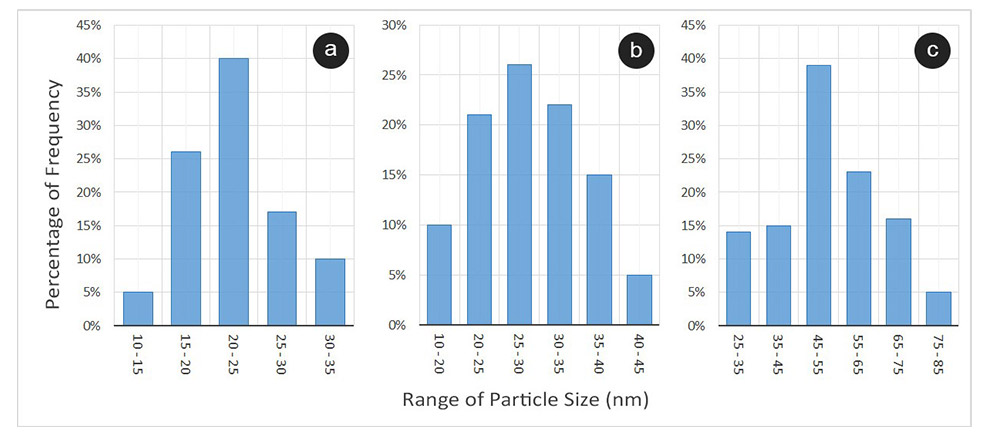
مراحل تحلیل تصاویر SEM
- وارد کردن تصویر به نرم افزار آنیکس
- کالیبره کردن نرم افزار آنیکس امیکا
- نحوه تحلیل تصاویر SEM
- اندازه گیری ذرات در تصویر SEM
- خروجی گرفتن و تحلیل تصاویر SEM با آنیکس امیکا
- تنظیم دسته بندی ذرات در نرم افزار
- خروجی گرفتن و رسم نمودار توزیع
- ذخیره پروژه
مرحله به مرحله این موارد را توضیح خواهیم داد. مرحله اول وارد کردن تصاویر به نرم افزار آنیکس امیکا است. آماده اید شروع کنیم؟
وارد کردن تصویر به نرم افزار آنیکس امیکا
ابتدا تصویر مورد نظر را وارد نرم افزار کنید. برای اینکار شما چهار راه دارید. یکی از روش های زیر را انتخاب کنید و تصویر را وارد نرم افزار کنید تا بتوانید نرم افزار را کالیبره کرده و تصویر را آنالیز کنید.
- تصویر مورد نظر را در نرم افزار آنیکس امیکا Drag & Drop کنید.
- با کلیک بر روی دکمه Open Image تصویر مورد نظر را وارد کنید.
- کلیدهای ترکیبی Ctrl+O را از کیبورد فشار دهید.
- در صفحه نرم افزار دابل کلیک کنید (فعلا غیر فعال است).
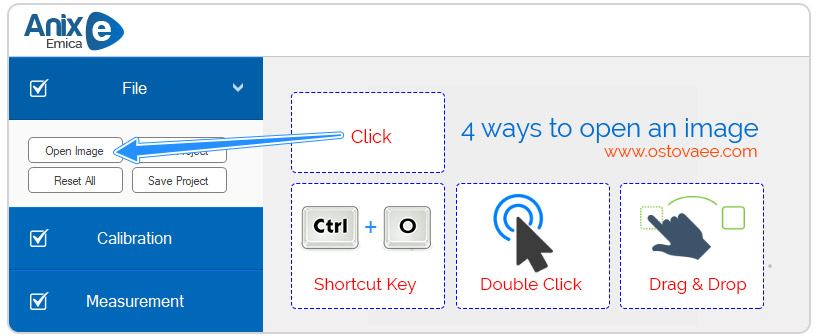
کالیبره کردن نرم افزار آنیکس امیکا
همیشه قبل از شروع به آنالیز باید نرم افزار را کالیبره کنید. برای اینکار می توانید از مقیاس موجود در انتهای تصاویر SEM استفاده کنید. از منوی سمت چپ نرم افزار بر روی Calibration کلیک کنید و مراحل زیر را انجام دهید
- روی دکمه New Calibration کلیک کنید.
- در تصویر روی ابتدای محلی که مقیاس قرار دارد کلیک کنید.
- موس را به انتهای مقیاس برده و کلیک کنید.
- روی دکمه سبز رنگ Save که در بالای خط رسم شده وجود دارد کلیک کنید.
- در پنجره باز شده موارد خواسته شده را پر کنید.
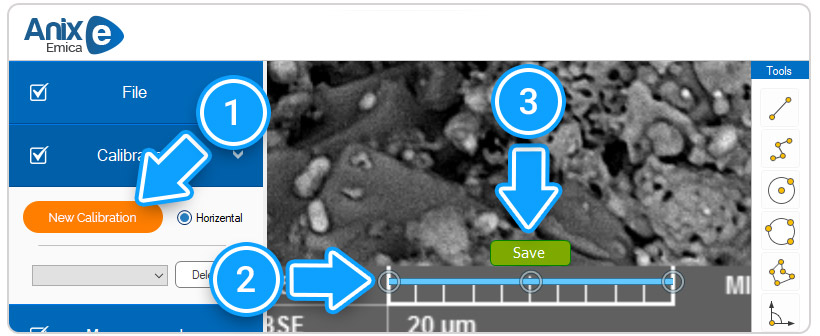
پیشنهاد می کنم حتما فیلم آموزش نحوه کالیبره کردن نرم افزار Anix Emica را در سایت مشاهده کنید ولی به طور خلاصه شما باید یک نام برای Calibration جدید انتخاب کنید، طول مقیاس و واحد آن را وارد کنید و روی دکمه Save کلیک کنید.
نحوه تحلیل تصاویر SEM
بعد از کالیبره کردن نوبت به اندازه گیری ها می رسد. در این مرحله باید از جعبه ابزار، ابزار Distance را انتخاب کنید. این ابزار به شما کمک می کند تا فاصله دو نقطه را بر روی عکس اندازه گیری کنید. با کمک این ابزار، قطر تک تک دانه ها یا ذرات موجود در تصویر SEM را اندازه گیری میکنیم. در نهایت نمودار توزیع را از بخش Classify رسم می کنیم.
اندازه گیری ذرات در تصویر SEM
بعد از انتخاب ابزار Distance روی ذرات به گونه ای کلیک کنید که یک خط بر روی قطر ذره رسم شود. تنظیمات رنگ و نمایش مقدار اندازه گیری شده را می توانید از منوی Measurement انجام دهید، این منو در سمت چپ واقع شده است.
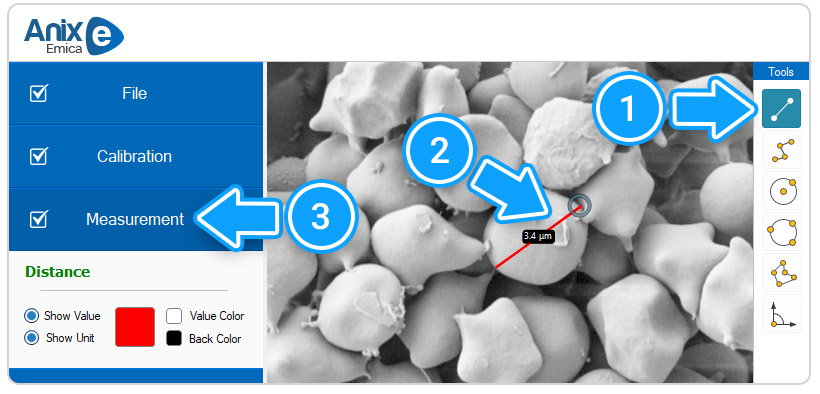
این کار را برای تمام ذرات مورد نظر انجام دهید.
خروجی گرفتن و تحلیل تصاویر SEM
حالا نوبت به استفاده از منوی Result می رسد. در سمت چپ روی منوی Result کلیک کنید. در این بخش، نرم افزار آنیکس تمام موارد اندازه گیری شده را نمایش می دهد. برای خروجی گرفتن از این موارد روی دکمهی Export کلیک کنید.
به زودی نحوه ترسیم نمودار توزیع ذرات را برای شما قرار خواهیم داد


